¿Tienes algún problema con tu teléfono? ¿Ya no puedes abrir enlaces de Internet desde tus aplicaciones o mensajes? Que no cunda el pánico, existen soluciones para resolver este error. ¡Aquí te explicamos cómo hacerlo!
¿Cuáles son las posibles causas del problema?
Puede haber varias razones por las que su teléfono ya no abre enlaces a Internet. Aquí están los más comunes:
- Un problema de conexión
- Un problema del navegador
- Un problema de aplicación
- Un problema de seguridad
¿Cómo solucionar el problema fácil y rápidamente?
Si ha identificado la causa del problema, puede probar las siguientes soluciones para resolverlo:
Solución 1 : si el problema está en tu conexión, intenta volver a conectarte a Internet cambiando de red , reiniciando tu teléfono o restableciendo la configuración de red.
Solución 2 : si el problema está en su navegador, intente cambiar el navegador predeterminado de su teléfono siguiendo estos pasos:
- Abre la configuración de tu teléfono

- Toca Aplicaciones
- Toca el ícono de tres puntos en la parte superior derecha.
- Toca Aplicaciones predeterminadas
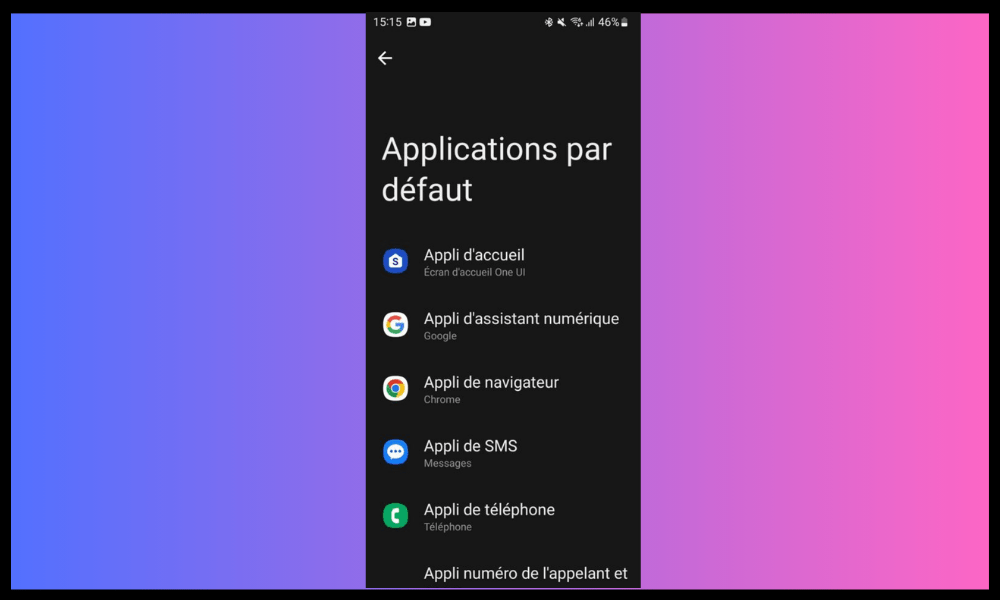
- Toca el navegador web
- Elija el navegador que desea utilizar
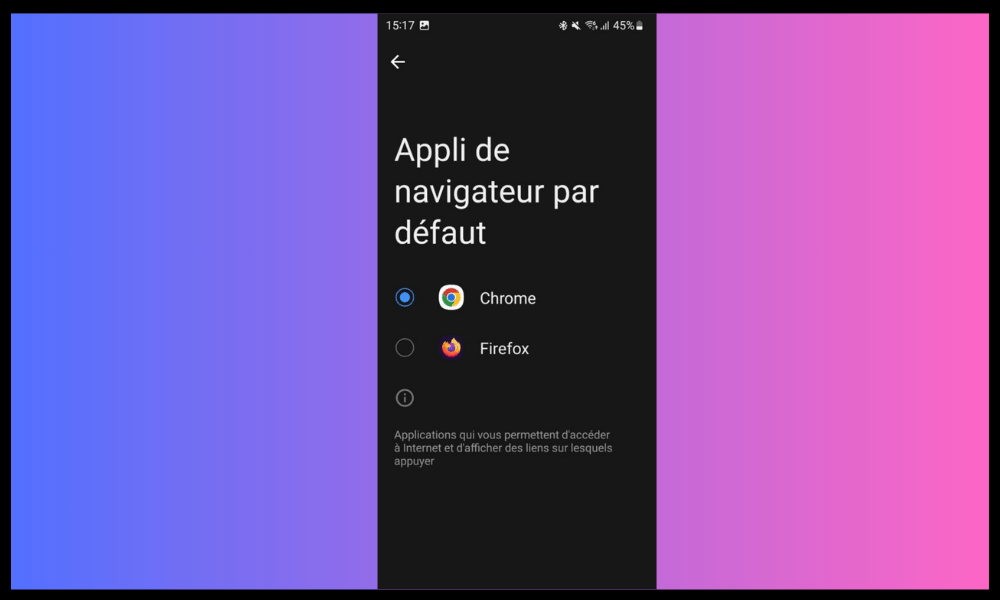
Solución 3 : si el problema está en una aplicación, intenta actualizarla siguiendo estos pasos:
- Abra Play Store o App Store según su sistema operativo
- Toca el ícono de tres líneas horizontales en la parte superior izquierda
- Toca Mis aplicaciones y juegos o Actualizaciones.
- Busque la aplicación problemática y toque Actualizar
¿Cómo solucionar el problema de los enlaces web que no se abren con una aplicación de Android?
Si ninguna de las soluciones anteriores funciona, el problema puede estar específicamente en una aplicación de Android que no quiere abrir enlaces de Internet. En este caso, aquí hay algunos métodos adicionales que puede probar:
Método 1: cambiar el modo de conexión entre Wi-Fi y datos móviles
El problema puede estar relacionado con el método de conexión que está utilizando para acceder a Internet. Por ejemplo, la conexión Wi-Fi puede ser demasiado débil o inestable, o los datos móviles pueden estar limitados o bloqueados.
En este caso, puedes probar a cambiar el modo de conexión entre Wi-Fi y datos móviles , lo que puede mejorar la calidad de la señal y la velocidad de carga de los enlaces de Internet.
Para cambiar el modo de conexión entre Wi-Fi y datos móviles, puedes seguir estos pasos:
- Abra el panel de notificaciones deslizándose hacia abajo desde la parte superior de la pantalla
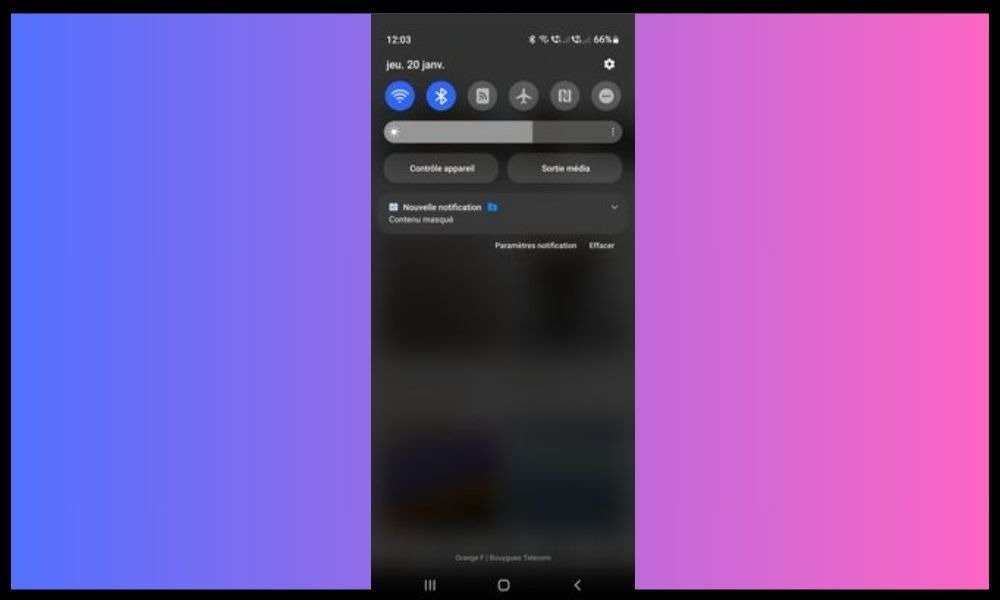
- Toca el ícono de Wi-Fi o datos móviles para activarlo o desactivarlo según el modo que desees usar.
- Espere a que su teléfono se conecte a la red elegida
Método 2: restaurar la configuración de Internet a los valores predeterminados
Es posible que una aplicación o un virus haya cambiado la configuración de Internet de su teléfono, lo que impide que se abran los enlaces de Internet. En este caso, puede intentar restaurar la configuración de Internet predeterminada , lo que restaurará la funcionalidad básica de su navegador web y sus aplicaciones.
Para restaurar la configuración predeterminada de Internet, puede seguir estos pasos:
- Abre la configuración de tu teléfono
- Toque Sistema
- Toca Opciones avanzadas
- Toca Restablecer opciones
- Toca Restablecer configuración de Wi-Fi, móvil y Bluetooth
- Toca Restablecer configuración
Tenga en cuenta que esta operación borrará todas las redes Wi-Fi guardadas, datos móviles y dispositivos Bluetooth asociados con su teléfono. Así que tendrás que reconfigurarlos después del reinicio .
Método 3: reinicia tu dispositivo
El problema puede deberse a un simple error temporal en tu teléfono , que puede solucionarse reiniciándolo. De hecho, reiniciar borra el caché de su teléfono, cierra las aplicaciones en segundo plano y reinicia el sistema operativo. Esto puede ser suficiente para restablecer el correcto funcionamiento de los enlaces de Internet.
Para reiniciar su dispositivo, puede seguir estos pasos:
- Mantenga presionado el botón fuentes de alimentación durante unos segundos.
- Toque Apagar o Reiniciar según la opción disponible

- Espere a que su teléfono se apague por completo
- Mantenga presionado el botón fuentes de alimentación nuevamente hasta que su teléfono se vuelva a encender
¿Cómo sé si el problema es de mi conexión, mi navegador, mi aplicación o mi seguridad?
Puede realizar algunas pruebas sencillas para identificar el origen del problema. Por ejemplo, puedes intentar abrir un enlace de internet con otra aplicación, con otro navegador, con otro método de conexión o con otro teléfono.
Si el enlace se abre correctamente, el problema está en el elemento que cambió. De lo contrario, significa que el problema está en algo diferente.
¿Cómo cambiar de aplicación para abrir un enlace de internet?
Si desea utilizar una aplicación diferente a la que se abre automáticamente cuando hace clic en un enlace web, puede mantener presionado el enlace y elegir " Abrir con " en el menú que aparece.
Luego verás una lista de aplicaciones compatibles con el tipo de enlace que deseas abrir. Puedes elegir la que prefieras y marcar Usar siempre esta aplicación si quieres configurarla como la aplicación predeterminada para este tipo de enlace.
¿Cómo actualizar una aplicación que no quiere abrir enlaces de internet?

Para actualizar una aplicación que no quiere abrir enlaces de Internet , debes ir a Play Store o App Store dependiendo de tu sistema operativo y presionar el icono de tres líneas horizontales en la parte superior izquierda.
Luego debes tocar Mis aplicaciones y juegos o Actualizaciones y buscar la aplicación problemática. Si hay una actualización disponible, verá un botón Actualizar que puede tocar para iniciar el proceso. Se recomienda actualizar sus aplicaciones periódicamente para beneficiarse de las últimas mejoras y correcciones de errores .
¿Cómo desinstalar y reinstalar una aplicación que no quiere abrir enlaces de internet?
Si eliminaste accidentalmente una aplicación que no abre enlaces web, puedes restaurarla fácilmente en tu teléfono . Simplemente mantenga presionado el ícono de la aplicación en su pantalla de inicio y elija Desinstalar en el menú que aparece.
A continuación, debe ir a Play Store o App Store según su sistema operativo y buscar el nombre de la aplicación que desea reinstalar. Luego verá un Instalar que puede tocar para descargar e instalar la aplicación en su teléfono nuevamente.




